Dacă ați descărcat versiunea gratuită de Windows fără a o activa, acum trebuie să aveți Activați Windows filigran în colțul din dreapta jos al ecranului. Acest lucru mic poate fi foarte enervant și poate fi foarte invaziv. Din fericire, avem câteva soluții care funcționează perfect pentru ca dvs. să încercați să eliminați filigranul Activați Windows de pe computer. Citiți mai departe, pentru a afla cum.
Metoda 1: Rulând fișierul lot
Pasul 1: Lansați Alerga fereastra prin apăsarea tastelor WIN + R împreună.
Introduceți notepad.exe pentru a rula fereastra și apăsați introduce cheie.
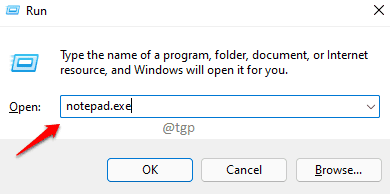
Pasul 2: Copiați și inserați următorul fragment de cod în fișierul blocnotes deschis.
@echo dezactivat. taskkill /F /IM explorer.exe. explorer.exe. Ieșire
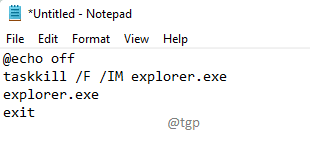
Pasul 3: Ca în continuare, apăsați CTRL + S cheile împreună pentru a deschide Salvează ca fereastră.
Dați fișierului orice nume. Dar asigură-te că dai .băţ extensie.
Alege Toate filele de la Salvați ca tip meniu derulant. Odată terminat, apăsați pe Salvați buton.
Salvarea în orice locație este ok.
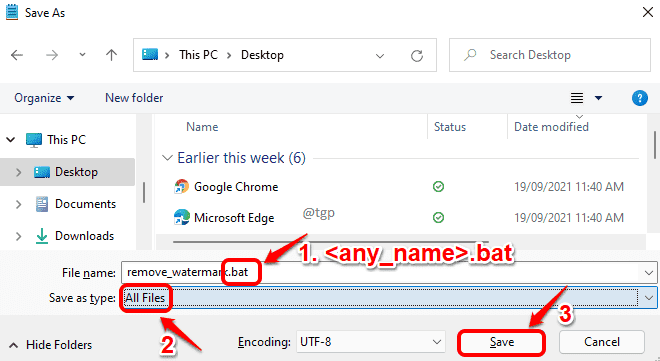
Pasul 4: Acum navigați la locația în care ați salvat fișierul. Faceți clic dreapta pe fișier și faceți clic pe Rulat ca administrator opțiune.
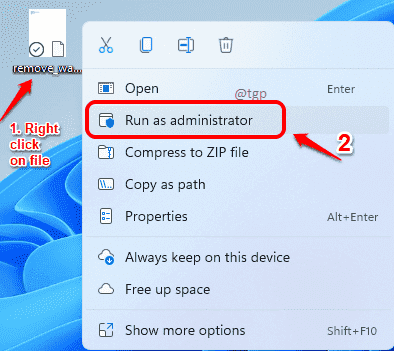
Pasul 5: Veți vedea intermitent un prompt de comandă cu următorul mesaj.
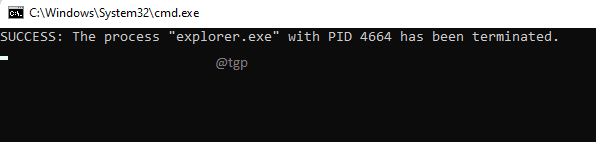
Pasul 6: Asta e, repornire aparatul dvs. și verificați dacă filigranul a dispărut.
Pentru repornire, faceți clic pe Windows pictogramă, apoi pornit Putere opțiune și apoi mai departe Repornire.
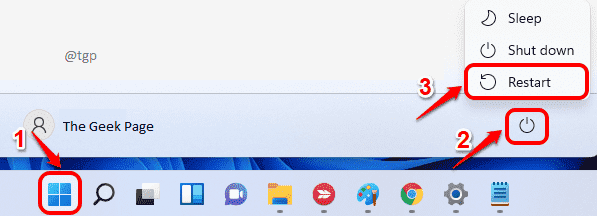
Metoda 2: Prin Editorul Registrului
Pasul 1: Apăsați tastele WIN + R cheile împreună pentru a lansa Alerga fereastră.
Introduceți regedit și loviți Bine buton.
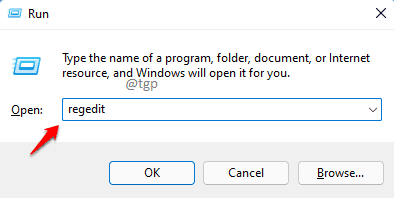
Pasul 2: În continuare, copiați și inserați următoarea cale în bara de navigare a Editorului de registru.
Computer\HKEY_CURRENT_USER\Panou de control\Desktop
De asemenea, trebuie să derulați în jos și să găsiți cheia numită PaintDesktopVersion.
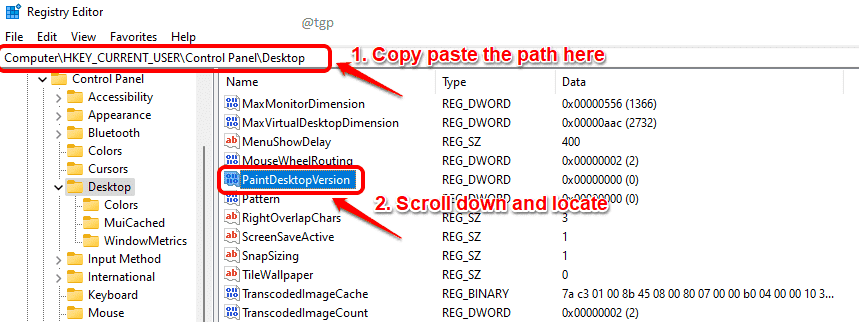
Pasul 3: Faceți clic dreapta pe PaintDesktopVersion tasta și faceți clic pe Modifica opțiune.
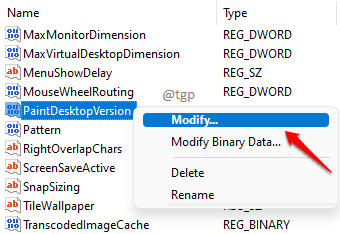
Pasul 4: În Date valorice domeniul Editați | × fereastra, introduceți 0 (zero) și loviți introduce cheie.
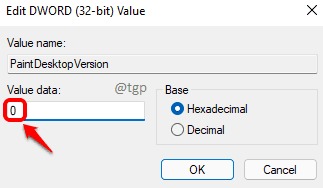
Pasul 5: Reporniți mașina dvs. Pentru a reporni, faceți clic pe Windows mai întâi pictograma, apoi pornită Putere pictogramă și în cele din urmă pornit Repornire opțiune.
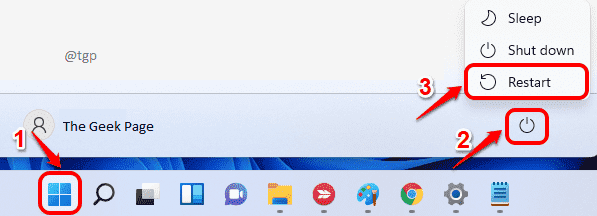
Asta e. Odată ce sistemul dvs. repornește, verificați dacă activați filigranul Windows este eliminat.


